NO
|
PERINTAH
|
DESKRIPSI
|
1.
|
$
ps
|
Perintah
untuk menampilkan output ke layar yang di input dari system(kernel).
|
2.
|
$
cat
|
Perintah
untuk menampilkan output ke layar
sesuai dengan apa yang di input dari keyboard.
|
3.
|
$
mail
|
Perintah
untuk menginput dari keyboard dan menampilkan output ke alamat
internet yang
di input.
|
4.
|
$
mkdir mydir
|
Perintah
untuk menginput nama direktori atau membuat direktori yang baru,bila
terjadi
error maka error pada layar.
|
5.
|
$
cat 1> myfile.txt
Ini
adalah teks yang saya simpan
Ke
file myfile.txt
|
Perintah
untuk pembelokan standar output
|
6.
|
$
cat 0< myfile.txt
$
cat myfile.txt
|
Perintah
untuk pembelokan standar input,yaitu input dibelokkan dari keyboard
menjadi
dari file.
Outputnya
akan menghasilkan Ini adalah teks yang saya simpan.
|
7.
|
$
mkdir mydir
$
mkdir mydir 2> myerror.txt
$
cat myerror.txt
|
Perintah
untuk pembelokan standar error untuk di simpan di dalam suatu file
|
8.
|
$ ls filebaru
$ ls filebaru 2> out.txt
$ cat out.txt
$ ls filebaru 2> out.txt
2>&1
$ cat out.txt
|
Notasi 2>&1 :Pembelokan standar
error (2>) adalah identik dengan file descriptor1.
|
9.
|
$ echo “mencoba menulis file” 1> baru
$ cat filebaru 2> 1>&2
|
Notasi 2>&1 (atau >&2) :
Pembelokan standar output adalah sama dengan file descriptor2 yaitu
standar
error
|
10.
|
$ echo “kata pertama” > surat
$ cat surat
|
Perintah / notasi untuk menampilkan
output “kata pertama” apabila cat surat dipanggil atau di input.
|
11.
|
$ cat <<++
|
Notasi (<<++) yang digunakan
sebagai pembatas input dari keyboard,Sehingga menampilkan output yang
di
input pada keyboard.
|
12.
|
$ cat myfile.txt - surat
|
Notasi (-) yang di input dari keyboard
adalah representan input dari keyboard.Artinya menampilkan file1,
kemudian
menampilkan input dari keyboard dan menampilkan file2.
|
13.
|
$ echo hello
$ echo hello > output
$ cat output
|
Perintah untuk membelokkan standar
output ke file, digunakan operator
|
14.
|
$ echo bye >> output
|
Perintah untuk menambahkan output ke
file digunakan operator >>
|
15.
|
$ cat < output
|
Perintah untuk membelokkan standar
input digunakan operator <
|
16.
|
$ cat <output> out
$ cat out
$ cat <output>> out
$ cat out
$ cat <output> output
|
Pembelokan standar input dan standar
output dapat dikombinasikan tetapi boleh menggunakan nama file yang
sama
sebagai standar input dan output(proses tidak berhenti).untuk
menormalkan
(ctrl-c).
|
17.
|
$ who
$ who | sort
$ who | sort –r
$ who > tmp
$ sort tmp
$ rm tmp
|
Operator (|) pipa yang digunakan untuk
membuat eksekusi proses dengan melewati data langsung ke data lainnya.
|
18.
|
$ w –h | grep <user>
|
Pipa juga digunakan untuk
mengkombinasikan utilitas system untuk membentuk fungsi yang lebih
kompleks.
|
LINUX MI 90
Jumat, 25 Mei 2012
perintah linux pertemuan 3
Kamis, 26 April 2012
PERINTAH DASAR LINUX
terlebuh dahulu buka terminal, ketikanperintah berikut:
Perintah
|
Deskripsi
|
Format
|
Id
|
Melihat identitas diri (nomor id dan group id)
|
id [OPTION]... [USERNAME]
|
Date
|
Melihat tanggal saat ini
|
date [OPTION]... [+FORMAT]
date [-u|--utc|--universal] [MMDDhhmm[[CC]YY][.ss]]
|
Cal
|
Melihat tanggal,bulan,tahun saat ini
|
*cal [-3hjy] [-A number] [-B number] [[month] year]
*cal [-3hj] [-A number] [-B number] -m month [year]
*ncal [-3bhjJpwySM] [-A number] [-B number] [-s
country_code] [[month] year]
*ncal [-3bhJeoSM] [-A number] [-B number] [year]
*ncal [-CN] [-H yyyy-mm-dd] [-d yyyy-mm]
|
Hostname
|
Melihat identitas mesin
|
*hostname
[-v] [-a] [--alias] [-d]
[--domain] [-f] [--fqdn] [-A] [--all-fqdns] [-i] [--ip-address] [-I]
[--all-ip-addresses]
[--long] [-s] [--short] [-y] [--yp] [--nis]
*hostname [-v] [-b] [--boot] [-F filename] [--file
filename] [hostname]
*hostname [-v] [-h] [--help] [-V] [--version]
*domainname [nisdomain] [-F file]
*ypdomainname [nisdomain] [-F file]
*nisdomainname [nisdomain] [-F file]
*dnsdomainname [-v]
|
Uname
|
Melihat identitas mesin
|
uname [OPTION]...
|
W
|
Mengetahui siapa saja yang sedang aktif
, dan menampilkannya secara detail
|
w [-husfVo]
[user]
|
Who
|
Mengetahui siapa saja yang sedang aktif
, tetapi hanya menampilkan waktunya saja
|
who [OPTION]... [ FILE | ARG1 ARG2 ]
|
Whoami
|
Mengetahui kita aktif dengan menggunakan nama userid
sapa
|
whoami [OPTION]...
|
Chfn
|
Menampilkan dan merubah user name dan password yang
asli
|
chfn [-f full_name] [-r room_no] [-w work_ph] [-h
home_ph] [-o other]
[user]
|
Rabu, 04 April 2012
LINUX MI 90 OPEN
cara download dan instal aplikasi spss untuk linux ubuntu
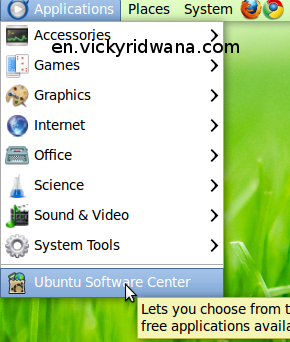
jika Anda pengguna baru ubuntu linux dan membutuhkan software SPSS, jangan khawatir. SPSS tidak hanya dapat digunakan pada microsoft windows, Anda dapat menggunakan SPSS di Ubuntu juga. Anda dapat men-download dan menginstal SPSS untuk linux ubuntu dengan mudah, tetapi anda harus punya sambungan internet. Nama aplikasi ini tidak SPSS tetapi PSPP, aplikasi ini tidak banyak berbeda dengan SPSS pada jendela microsoft.
untuk cara men-download dan instalasi SPSS untuk linux ubuntu berikut ini panduannya :
1. klik applications, kemudian klik ubuntu software center
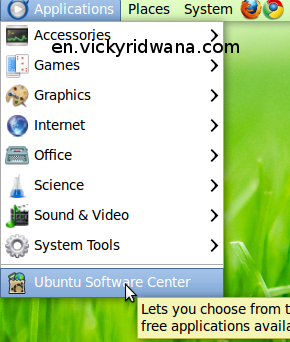
2. setelah masuk pada jendela ubuntu software center, ketika kata kunci “spss” pada kota pencarian aplikasi yang berada pada pojok kanan atas.
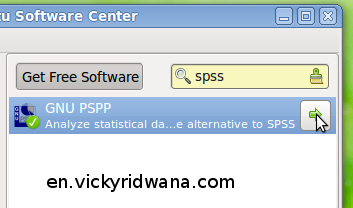
3. kemudian jika tampil seperti gambar di bawah ini, klik tombol install. tunggu prosesnya beberapa saat.
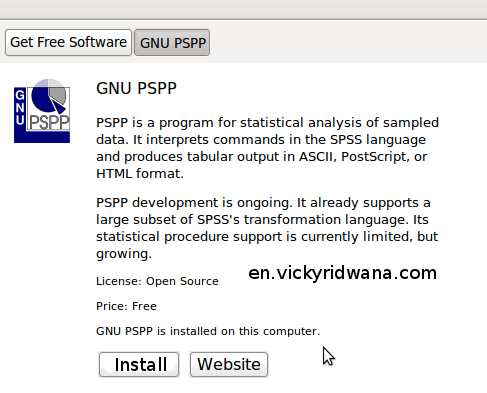
4. jika sudah selesai proses intalasi, untuk membuka aplikasi spss ini melalui application, lalu pilih science, kemudian pilih GNU PSPP
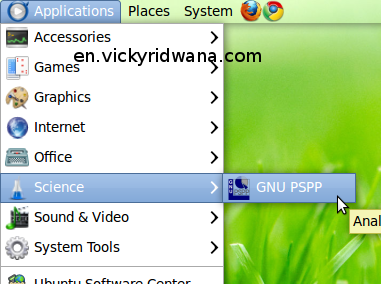
5. berikut ini adalah tampilan PSPP atau SPSS untuk linux ubuntu.
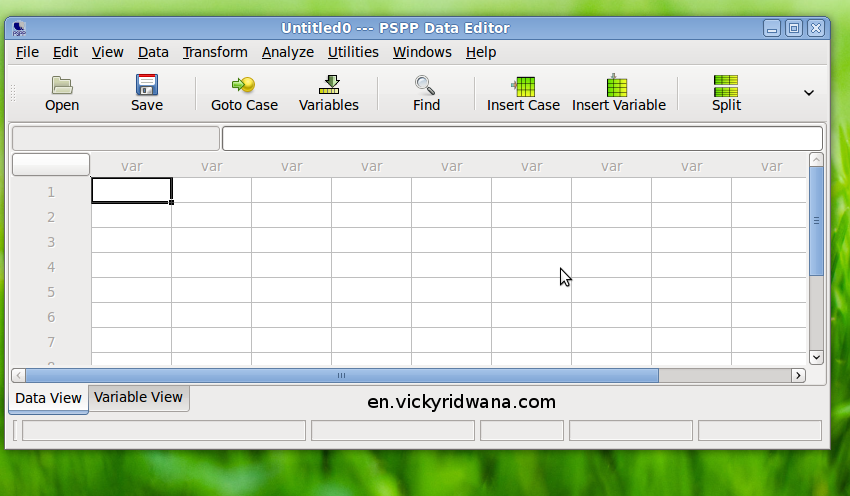
selamat mencoba,
cara lain download spss http://spss.en.softonic.com/
Langganan:
Postingan (Atom)